Daftar Isi
Dalam beberapa tahun terakhir, banyak varian ransomware telah mempengaruhi banyak komputer rumah dan bisnis, untuk mendapatkan uang bagi para penjahat. Dalam beberapa bulan terakhir, perusahaan, sekolah, rumah sakit, dan banyak pengguna rumahan menjadi korban serangan ransomware dan mereka mengalami mimpi buruk kehilangan arsip mereka.
Ransomware adalah jenis malware yang setelah menginfeksi komputer, ia mengenkripsi dengan enkripsi yang kuat semua data (dokumen kata, file excel, gambar, dll.) Yang disimpan di drive lokal dan semua drive yang terhubung (disk USB eksternal atau/dan drive jaringan/share). Setelah enkripsi, pengguna-korban tidak dapat membuka file-filenya (karena mereka telah terkunci atau rusak) dan diinformasikan oleh sebuahlayar memperingatkan bahwa untuk menghapus enkripsi, dia harus membayar tebusan yang diminta, jika tidak semua datanya akan hilang.

Tebusan yang diminta bervariasi (misalnya $300, $500, $1000 atau lebih) dan harus dibayarkan dalam mata uang digital (misalnya BitCoins, PaySafe, dll.) dengan menggunakan Tor Internet Browser, sehingga mustahil untuk menangkap penjahat.
Bagaimana cara mencegah serangan Ransomware?
Menurut banyak perusahaan dan organisasi keamanan, 2016 adalah tahun Ransomware. Virus Ransomware dapat melewati semua alat keamanan (Antivirus, Firewall, dll.) karena mereka selalu diperbarui dengan versi baru oleh "pencipta" mereka, agar tidak terdeteksi. Jadi, dalam beberapa kata, jika Anda ingin mencegah ransomware untuk menghancurkan pekerjaan Anda, Anda harus melakukannya:
1. Bersiaplah dengan mencadangkan file Anda ke perangkat penyimpanan eksternal dan jaga agar cadangan Anda tetap offline, untuk mengurangi kehilangan data (lihat Bagian-1 untuk instruksi).
2. Berhati-hatilah dengan email dan lampiran yang Anda terima. Berpikirlah sebelum mengunjungi tautan HTML atau sebelum membuka lampiran yang diterima melalui email dan jangan pernah mengaktifkan makro dalam dokumen yang diterima melalui email, kecuali jika Anda sebelumnya telah memverifikasi dengan pengirim email bahwa dokumen tersebut sah. (lihat Bagian-2 untuk instruksi)
3. Terlindungi dengan selalu memperbarui perangkat lunak keamanan Anda, dengan menginstal alat anti-ransomware dan dengan menentukan aturan akses yang jelas ke komputer dan file Anda (lihat Bagian-3 untuk petunjuk).
Panduan perlindungan Ransomware ini berisi petunjuk terperinci tentang cara melindungi komputer dan file Anda dari infeksi ransomware dan malware.
Cara Melindungi dari Serangan Malware (Panduan Perlindungan Ransomware).
Bagian 1. BERSIAPLAH.
Langkah 1. Cadangkan, cadangkan dan cadangkan.
Metode yang paling penting dan paling aman untuk mengurangi bencana data pada komputer Anda (atau jaringan Anda) dari segala jenis kerusakan (perangkat keras atau perangkat lunak) adalah dengan secara teratur melakukan pencadangan file Anda ke media lain (misalnya ke Disk USB eksternal, penyimpanan cloud, dll.) dan menjaga media itu OFFLINE (TIDAK terhubung ke komputer).
- Artikel terkait :
1. Cara Mencadangkan File Pribadi Anda dengan SyncBackFree
2. Cara Mencadangkan File Pribadi Anda dengan Windows Backup.
Langkah 2. Aktifkan Perlindungan Sistem pada semua disk.
Fitur Perlindungan Sistem (di OS Windows 10, 8, 7 & Vista) memberi Anda kesempatan untuk memulihkan sistem Anda ke kondisi kerja sebelumnya (Pemulihan Sistem) dan untuk mengembalikan file Anda ke versi sebelumnya, jika diperlukan (misalnya jika sistem Anda tidak bisa boot secara normal setelah pembaruan atau setelah serangan virus). Untuk menyelesaikan tugas-tugas ini, Perlindungan Sistem, secara berkala mengambil snapshot dari sistem Anda saat ini.keadaan sistem dan file, yang diberi nama "Shadow Copies" *.
Catatan: Versi terbaru dari virus ransomware menghapus Shadow Copies dari sistem Anda dan menonaktifkan Perlindungan Sistem pada disk Anda. Tetapi, jika Anda beruntung dan melihat secara langsung infeksi ransomware, (sebelum penghapusan Shadow Copies) maka Anda akan dapat mengembalikan file Anda ke versi sebelumnya.
1. Untuk mengaktifkan perlindungan Sistem ke semua drive di komputer Anda:
1. Tekan " Windows ”  + " R " untuk memuat Lari kotak dialog.
+ " R " untuk memuat Lari kotak dialog.
2. Jenis sysdm.cpl dan tekan Masuk .
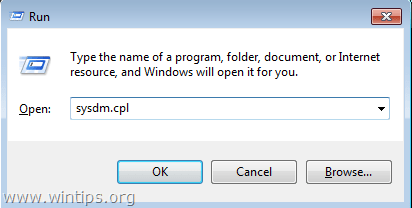
2. Pada Perlindungan Sistem tab, periksa apakah Perlindungan pada drive utama Anda On.
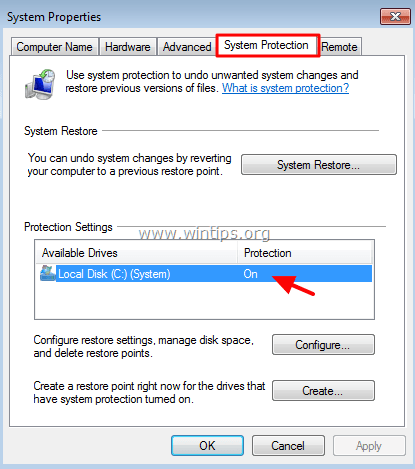
4. Jika Protection is Off atau Anda ingin melihat pengaturan proteksi atau mengaktifkan proteksi sistem ke drive lainnya, maka:
a. Pilih drive yang ingin Anda aktifkan proteksinya, lalu klik Konfigurasi .
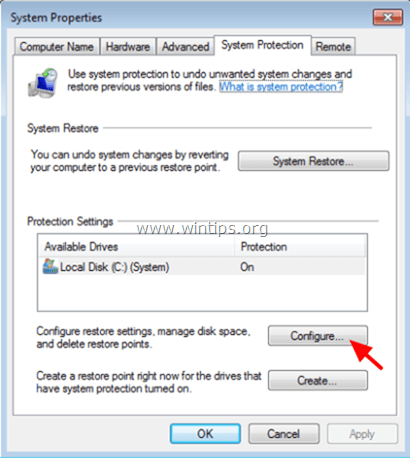
b. Letakkan penggeser Penggunaan Maksimum pada 15-20% (setidaknya) dan klik OK .
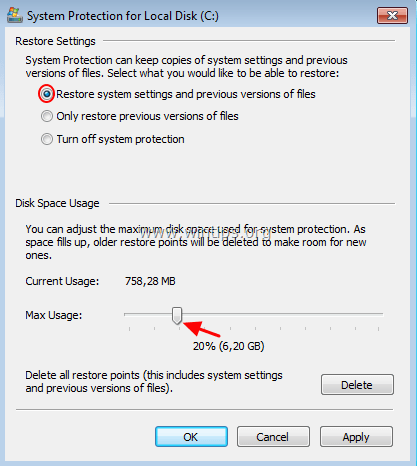
Bagian 2. HATI-HATI dengan Email dan Lampiran!
Cara paling umum virus Ransomware datang adalah melalui email yang berisi lampiran berbahaya atau tautan HTML berbahaya. Jenis email ini mengelabui orang untuk berpikir bahwa email tersebut berasal dari pengirim tepercaya dan mendorong pengguna untuk membuka lampiran atau tautan HTML untuk mengetahui informasi penting yang terkandung di dalamnya. Jadi, pikirkan sebelum membuka email apa pun dan lebih banyak lagisecara khusus:
1. BERHATI-HATI ketika Anda menerima email dengan lampiran dokumen* yang seharusnya berupa faktur, penawaran, pemberitahuan bank atau tagihan, dll. yang tidak Anda harapkan.
misalnya, jika lampiran berbahaya bernama " Faktur_231244 .doc" maka itu mungkin palsu dan mengandung virus.
2. JANGAN MENGAKTIFKAN MACROS dalam dokumen (word atau excel) yang diterima melalui email atau Internet yang meminta atau menyarankan Anda* untuk mengaktifkan macro agar dapat melihat isinya dengan benar. Jika Anda Mengaktifkan Macro, maka Anda akan menjalankan kode untuk mengenkripsi file Anda.
Contoh: Jika Anda menerima pesan berikut sewaktu membuka dokumen yang diterima melalui email: " Aktifkan Macro jika data salah ", jangan aktifkan Macro dan segera hapus email.
3. JANGAN PERNAH MEMBUKA lampiran dari email yang tidak diminta dengan pesan teks yang menjebak* yang meminta Anda untuk membuka lampiran yang disertakan, untuk melihat detail penting yang terkandung dalam dokumen. Penjahat siber sering mengirimkan pesan email palsu yang terlihat sah dan seperti pemberitahuan dari bank, sistem penagihan pajak, toko online, dll.
Contoh: Pesan teks email mungkin berbunyi: " Kepada Yth. Bapak, Mohon lihat invoice terlampir (dokumen MS Word) dan kirimkan pembayaran sesuai dengan ketentuan yang tercantum di bagian bawah invoice. ".
4. JANGAN MENGUNJUNGI LINK HTML dari email yang tidak diminta (atau pesan pop-up) yang mengelabui Anda untuk melihat atau mengunduh materi dari Web.
5. JANGAN MEMBUKA email dari pengirim yang tidak dikenal (atau diketahui), dengan lampiran yang mencurigakan (.doc, .zip, .exe, dll.) atau tautan HTML yang mencurigakan.
6. Terakhir, buka dengan hati-hati email dari orang yang tidak Anda kenal dan hanya jika email tersebut tampak sah.
Praktik Tambahan untuk Mencegah Infeksi Ransomware & Malware.
1. JANGAN MENGUNJUNGI situs web berbahaya, seperti situs yang secara otomatis mengarahkan Anda ke situs lain atau terus menerus membuka jendela pop-up.
2. JANGAN MENGINSTAL atau MELAKSANAKAN (menjalankan) program yang berasal dari sumber yang tidak dikenal. Misalnya: Jangan menginstal program yang seharusnya membersihkan atau mengoptimalkan komputer Anda, atau plugin browser web yang seharusnya diperlukan untuk melihat dengan benar isi situs web.
3. JANGAN MEMBUKA email berjudul " Rekening bank Anda telah dibekukan. Tindakan yang diperlukan ", karena jelas-jelas merupakan upaya untuk mencuri kredensial bank Anda. (Bank tidak mengirim atau memerlukan informasi tersebut melalui email!).
4. JANGAN MENGISI FORMULIR ONLINE dengan informasi pribadi Anda, sampai Anda memeriksa apakah situs web tersebut legal, dengan alasan yang dijelaskan tentang penggunaan informasi yang diterima, rincian kontak pengumpul informasi, desain yang tepat dan logo resmi pembuat situs web dan tujuannya.
5. JANGAN PERNAH MEMBAGIKAN MATERI PRIBADI (misalnya, foto, dokumen, dll.) atau informasi (seperti nama lengkap, tanggal lahir, nomor telepon, alamat jalan, nomor kartu kredit) dengan orang yang tidak dikenal atau situs yang tidak dikenal.
Bagian 3. TERLINDUNGI.
Langkah 1. Instal Program Anti-Ransomware.
Instal salah satu program Anti-Ransomware berikut ini untuk mencegah serangan ransomware:
- Malwarebytes Anti-Ransomware (Gratis): Malwarebytes Anti-Ransomware Beta adalah program yang melindungi komputer Anda dari program ransomware enkripsi file.Bitdefender Anti-Ransomware (Gratis): Peneliti anti-malware Bitdefender telah merilis alat vaksin baru yang dapat melindungi terhadap versi CTB-Locker, Locky dan TeslaCrypt crypto ransomware yang dikenal dan kemungkinan versi masa depan dengan mengeksploitasi kekurangan dalam metode penyebarannya.Emsisoft Anti-Malware (~ 20 €): Emsisoft Anti-Malware Emsisoft Anti-Malware didorong oleh pemindai malware mesin ganda untuk dua kali kekuatan pembersihan malware, tanpa persyaratan sumber daya tambahan. Selain itu, Emsisoft Anti-Malware bahkan dapat menghapus program yang mungkin tidak diinginkan (PUP) yang membebani komputer Anda dengan sumber daya yang membuang-buang sumber daya.Kasperksy FREE ANTI-RANSOMWARE TOOL FOR BUSINESS adalah alat pelengkap gratis untuk bisnis kecil dan menengah yang didasarkan pada dua intiKaspersky Security Network dan System Watcher, yang mengidentifikasi pola perilaku ransomware dan melindungi endpoint berbasis Windows. Perangkat lunak ini kompatibel dengan solusi perlindungan pihak ketiga yang diinstal pada PC dan dapat berfungsi sebagai perangkat lunak opini kedua untuk perlindungan cryptomalware paling canggih.
Langkah 2. Tetapkan Kebijakan Pembatasan Perangkat Lunak.
Virus Ransomware menggunakan jalur tertentu di komputer Anda, untuk menjalankan eksekusi berbahaya dan menginfeksi sistem Anda. Jadi, tindakan pencegahan yang sangat baik untuk menghindari hal ini terjadi, adalah dengan mencegah eksekusi (.exe aplikasi) berjalan dari lokasi-lokasi ini: %LocalAppData%, %AppData%, %Temp%, C:\Windows.
1. %LocalAppData%
- Windows 10, 8, 7/Vista: C:\Users\\AppData\Local Windows XP: C:\Dokumen dan Pengaturan\\ Pengaturan Lokal
2. % AppData%
- Windows 10, 8, 7/Vista: C:\Users\\AppData\Roaming Windows XP: C:\Dokumen dan Pengaturan\\Data Aplikasi
3. %Temp%
- Windows 10, 8, 7/Vista: C:\Users\\AppData\Local\Temp Windows XP: C:\Dokumen dan Pengaturan\\Pengaturan Lokal\Temp
4. C:\Windows
Untuk memblokir executable agar tidak berjalan (di lokasi-lokasi di atas), pertama-tama pastikan bahwa komputer Anda bebas virus/malware dan kemudian:
- Terapkan Kebijakan Pembatasan Perangkat Lunak secara otomatis dengan menggunakan alat CryptoPrevent*. (Windows semua Edisi).
OR
- Terapkan Kebijakan Pembatasan Perangkat Lunak, secara manual (Windows 7 Pro, Ultimate atau Server 2008 Editions).
Alat CryptoPrevent dari Foolish.IT, adalah Suplemen Perangkat Lunak Anti-Virus/Keamanan, yang awalnya dirancang untuk mencegah infeksi dari ancaman CryptoLocker yang muncul pada akhir tahun 2013. Sejak saat itu, CryptoPrevent telah berkembang menjadi solusi yang tangguh, memberikan perlindungan terhadap berbagai macam ransomware dan malware lainnya.
Langkah 3. Tetapkan Kebijakan yang Jelas pada Komputer atau Jaringan Anda
1. Buat akun sekunder di komputer Anda dengan hak istimewa terbatas (Akun Standar), terutama jika komputer yang sama digunakan oleh lebih dari satu orang (misalnya, anak/anak Anda).
2. Tentukan kredensial login yang unik dan kuat (Nama Pengguna dan Kata Sandi) untuk setiap pengguna yang memiliki akses ke komputer atau jaringan Anda.
3. Amankan folder bersama di komputer atau jaringan Anda dengan menentukan hanya hak yang diperlukan (Baca/Tulis/Modifikasi/Hapus) untuk setiap pengguna yang memiliki akses dan jangan memberikan pengguna lebih banyak kekuatan pada folder bersama daripada yang mereka butuhkan.
Langkah Tambahan Untuk Melindungi Komputer Anda dari Ransomware, Malware, dll.
1. DAFTAR PUTIH APLIKASI: Dengan menggunakan Application Whitelisting ini pengguna menentukan daftar aplikasi yang diizinkan untuk dijalankan (whitelist) dan melarang eksekusi semua aplikasi lain yang tidak termasuk dalam daftar. BleepingComputer telah menerbitkan sebuah artikel menarik tentangCara membuat Kebijakan Daftar Putih Aplikasi di Windows.
2. ANTIVIRUS: Instal program antivirus/keamanan pada sistem Anda dan terus perbarui. Pindai juga sistem Anda secara berkala untuk mengetahui adanya infeksi virus atau malware.
- Artikel Terkait:
- Program Antivirus Gratis Terbaik untuk digunakan di rumah. Panduan Pemindaian dan Penghapusan Malware Cepat untuk PC.
3. PEMBARUAN WINDOWS: Selalu perbarui Windows dengan pembaruan terbaru.
LAGI-LAGI: Tindakan paling penting yang harus Anda lakukan untuk mengurangi risiko kehilangan file Anda, adalah secara berkala mencadangkan file-file Anda ke media lain dan menyimpan media tersebut secara OFFLINE .
Itu saja! Beri tahu saya jika panduan ini telah membantu Anda dengan meninggalkan komentar tentang pengalaman Anda. Silakan sukai dan bagikan panduan ini untuk membantu orang lain.

Andy Davis
Blog administrator sistem tentang Windows





